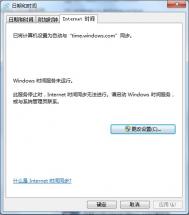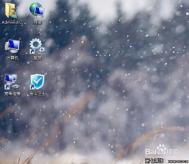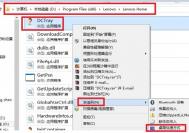win7旗舰版系统中三种系统用户账户的特点

一、管理员账户
计算机的管理员账户拥有对系统的控制权,当用户需要设置系统时,比如安装和删除程序文件或着要访问计算机上受保护的系统文件时,就需要使用管理员账户,另外,它还拥有控制其他用户的权限,ghost win7系统中至少要有一个计算机管理员账户,在只有一个计算机管理员账户的情况下,该账户不可将自己改成受限制账户。
二、标准用户账户
一般情况下,用户日常中为了方便使用会创建标准用户账户,但是它受到一定限制的账户,在系统中可以创建多个此类账户,也可以改变其账户类型,该账户可以访问已经安装在计算机上的程序,可以设置自己账户的图片、密码等,它没有权限更改大多数计算机的设置。
三、来宾账户
来宾账户一般情况下是提供供给计算机上没有用户账户的人使用,只是一个临时账户而已,主要用于远程登录的网上用户访问计算机系统等,来宾账户的权限最低,没有密码,它也无法对系统做任何修改的权利。
Win7旗舰版怎么给硬盘分区让它分成更多的分区
1鼠标右击计算机

2选择管理标签

3打开计算机管理窗口

4选择磁盘》》存储管理,打开磁盘管理页面 如图:


5右键单击选择要压缩的磁盘(本例选择D盘),快捷方式选择压缩卷

6在输入压缩空间量(MB)里填写要压缩出的空间量,如果要压缩出50G,就填写50G*1024MB

7选择压缩按钮

8压缩后会发现多出一块 未分区磁盘(绿色分区)

9右键弹出快捷菜单选择新建分区

10打开新建简单卷向导,一路下一步,在简单卷大小里填写要新建磁盘的大小,下一步

11选择驱动器 磁盘号,下一步

12选择文件系统格式,然后在执行快速格式化前打钩,下一步

13点击完成按钮,新建磁盘完成!!

在win7 64位下出现异常:未将对象引用设置到对象的实例
您好,win7的确有这个问题,已经反馈给作者,其实很多.net写的应用会出现这样的错误,然后无视它的话,能继续用就好了,这个似乎不行。
电脑模拟乐器软件1.20 绿色版在win7 64位下出现异常:未将对象引用设置到对象的实例。具体情况如下:
************** 异常文本 **************

************** 已加载的程序集 **************
mscorlib
程序集版本: 2.0.0.0
Win32 版本: 2.0.50727.5477 (Win7SP1GDR.050727-5400)
基本代码: file:///C:/Windows/Microsoft.NET/Framework/v2.0.50727/mscorlib.dll
----------------------------------------
mscorlib.resources
程序集版本: 2.0.0.0
Win32 版本: 2.0.50727.5477 (Win7SP1GDR.050727-5400)
基本代码: file:///C:/Windows/Microsoft.NET/Framework/v2.0.50727/mscorlib.dll
----------------------------------------
Little Piano
程序集版本: 1.0.0.0
(本文来源于图老师网站,更多请访问https://m.tulaoshi.com)Win32 版本: 1.0.0.0
基本代码: file:///H:/Download/Software/乐器模拟/LittlePiano/Little%20Piano.exe
----------------------------------------
Microsoft.VisualBasic
程序集版本: 8.0.0.0
Win32 版本: 8.0.50727.5420 (Win7SP1.050727-5400)
基本代码: file:///C:/Windows/assembly/GAC_MSIL/Microsoft.VisualBasic/8.0.0.0__b03f5f7f11d50a3a/Microsoft.VisualBasic.dll
----------------------------------------
System
程序集版本: 2.0.0.0
Win32 版本: 2.0.50727.5467 (Win7SP1GDR.050727-5400)
基本代码: file:///C:/Windows/assembly/GAC_MSIL/System/2.0.0.0__b77a5c561934e089/System.dll
----------------------------------------
System.Windows.Forms
程序集版本: 2.0.0.0
Win32 版本: 2.0.50727.5468 (Win7SP1GDR.050727-5400)
基本代码: file:///C:/Windows/assembly/GAC_MSIL/System.Windows.Forms/2.0.0.0__b77a5c561934e089/System.Windows.Forms.dll
----------------------------------------tulaoshi.com
System.Drawing
程序集版本: 2.0.0.0
Win32 版本: 2.0.50727.5467 (Win7SP1GDR.050727-5400)
基本代码: file:///C:/Windows/assembly/GAC_MSIL/System.Drawing/2.0.0.0__b03f5f7f11d50a3a/System.Drawing.dll
----------------------------------------
System.Configuration
程序集版本: 2.0.0.0
Win32 版本: 2.0.50727.5476 (Win7SP1GDR.050727-5400)
基本代码: file:///C:/Windows/assembly/GAC_MSIL/System.Configuration/2.0.0.0__b03f5f7f11d50a3a/System.Configuration.dll
----------------------------------------
System.Xml
程序集版本: 2.0.0.0
Win32 版本: 2.0.50727.5476 (Win7SP1GDR.050727-5400)
基本代码: file:///C:/Windows/assembly/GAC_MSIL/System.Xml/2.0.0.0__b77a5c561934e089/System.Xml.dll
----------------------------------------
System.Runtime.Remoting
程序集版本: 2.0.0.0
Win32 版本: 2.0.50727.5483 (Win7SP1GDR.050727-5400)
基本代码: file:///C:/Windows/assembly/GAC_MSIL/System.Runtime.Remoting/2.0.0.0__b77a5c561934e089/System.Runtime.Remoting.dll
----------------------------------------
System.Windows.Forms.resources
程序集版本: 2.0.0.0
Win32 版本: 2.0.50727.5420 (Win7SP1.050727-5400)
基本代码: file:///C:/Windows/assembly/GAC_MSIL/System.Windows.Forms.resources/2.0.0.0_zh-CHS_b77a5c561934e089/System.Windows.Forms.resources.dll
win7系统摄像头启动失败怎么办
win7摄像头黑屏原因
1、摄像头设备没有插好
2、摄像头驱动没有安装正确
3、电脑系统问题(中毒等等)
(本文来源于图老师网站,更多请访问https://m.tulaoshi.com)win7系统摄像头启动失败解决
首先检查一下摄像头设备的连接是否没有插好,如果正常就要考虑驱动的问题了
驱动修复方法:
1、首先鼠标右击win7系统下桌面上的计算机图标,然后选择管理;
2、在打开的计算机管理界面汇总,点击设备管理器》图像设备,然后在摄像头上右键更新驱动程序;
3、在弹出来的窗口中选择浏览计算机以查找驱动程序软件;
4、选择从计算机的设备驱动程序的列表中选择;
5、然后选择usb视频设备驱动更新;
6、更新成功后显示为USB视频设备,如第一次不成功,建议再更新一次,之后重启计算机即可。

Win7中的“问题步骤”记录器如何使用
如果你想向别人描述一个问题,却又难以具体说明,那么隐藏在Windows7中的问题步骤记录器可以帮助你解决这一问题。他会记录整个操作过程中的步骤,十分详细。

1.运行psr.exe,即可打开上图:
2.录制完,单击停止记录即可。自动弹出保存的对话框,然后输入名称,将得到zip的压缩包。
Win7系统下禁止计算机文件加密的设置方法
1、首先点击计算机桌面左下角,选择运行,在(图老师整理)打开的运行界面中输入secpol.msc,点击确定按钮。
2、在打开的本地安全策略窗口中,单击公钥策略,然后在右侧的对象类型中选择加密文件系统右键单击,选择其中的属性项。

3、在出现的加密文件系统 属性窗口中选择常规标签,在使用加密文件系统(EFS)的文件加密下三个选项选择 不允许操作,再依次点击应用、确定。

4、此时我们再对一个文件进行加密操作,选中文件夹右键单击选择属性。

5、在文件属性下的常规标签栏中,选择高级选项。

6、在高级属性中选中加密内容以便保护数据。

7、接着,会出现如下出错提示。如此,我们实现了禁止计算机文件加密的设置操作。

win7开始图标怎么自定义形状?

1、首先下载软媒魔方这个软件,上面提供了下载,大家可以安装 。

2、准备三张图片,大小是90*90左右像素。默认状态(1),鼠标移到开始按钮上状态(2),点击按钮后状态(3)。


3、点击应用大全。

4、点击下载win7开始按钮小工具。

5、插件下载好了后,再次点击win7开始按钮,点击红框部分。

6、找到你之前准备图片放的位置,点击第一张,之后再选择第二张、第三张。图老师

7、ok!修改好啦。